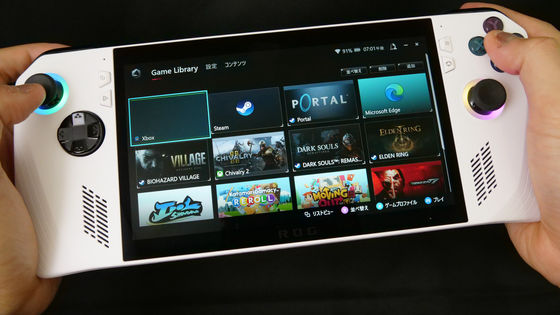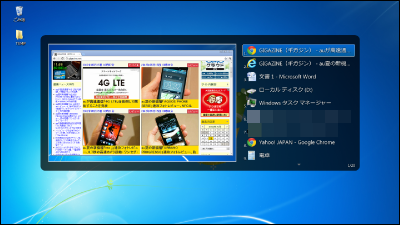ジャマなケーブルを無くしてノートPCの画面を無線LANでフルHD出力できる「PTV2000」

ノートPCを自宅やオフィスで使う際に「画面がもっと大きければ……」と思うことは少なくありませんが、いちいちケーブルをディスプレイにつながなければいけないのも面倒です。また、ソファーなどの少し離れた場所からノートPCを操作しつつ大画面を利用した場合には3メートルや5メートルのケーブルを用意しなければいけなくなるので取り回しが不便になってしまうのも困りもの。
そんな場合に便利そうなのが無線でノートPCとディスプレイを接続できる「PTV2000(税込み8550円前後)」です。

実際にディスプレイと接続をして「YouTube」のフルHDムービー閲覧を開始するまでの様子は以下で見られます。
「PTV2000」の無線LANフルHD転送を試してみた - YouTube
インテルが提唱する「WiDi(Wireless Display )」に対応した製品であれば外付けの送信機などをPCに取り付けることなく画面出力が可能。液晶テレビと「PTV2000」をHDMIで接続するだけでセットアップは完了で、ノートPCの画面は無線LAN経由で出力されてくるものを表示できるという仕組みです。要求されるノートPCのスペックが結構シビアなので、購入を検討している人は以下の条件をしっかりと確認して下さい。
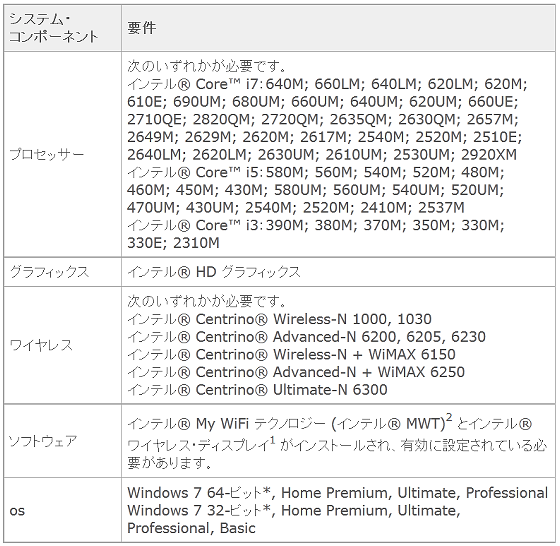
また、NETGEAR社が公式に発表している対応PCのリストもあるので、そちらも確認すればより安心です。
以下のシールがあるものはWiDiに公式に対応している製品なので、これが貼られたものを選ぶのが一番確実。

なお、バッファローからは「PC-TV1/HD(直販価格1万1800円)」アイ・オー・データからは「WDA-X1(直販価格1万1800円)」といったWiDi対応の製品が出ていますが、どちらもデジタルオーディオ出力などを備える分価格が上がるので、今回はコストパフォーマンス重視で「PTV2000(税込み8550円前後)」を購入してみました。
◆実機レビュー
パッケージはこんな感じ。大画面のテレビがワイヤレスディスプレイになるのがウリです。

箱の裏面ではフルHDで接続できることやソファーに座ってネットサーフィンができる、ということがアピールされています。

内容物は本体と電源、HDMI、取り扱い説明書などです。

本体サイズは138(W)x106(D)x32(H)ミリ、重量は180グラムと設置場所を問わないコンパクトサイズ。

上から見たところ。シックな色合いなのでオーディオセットなどの脇にあっても違和感がなさそう。

底面です。ネジに引っかけて壁かけにできる穴がついています。

裏面はこんな感じ。写真左から電源、リセットボタン、HDMI、コンポジットビデオ端子です。

テレビとの接続はHDMIで行ないます。コンポジット端子は解像度が極端に落ちるのでよほどの場合で無ければ使わないほうが無難。

◆初期設定
今回のテストではノートPCに「Let's Note CF-S10」を、テレビは「BRAVIA KDL-32EX710」を使用しました。
電源を入れるとPC側でWiDiを起動するようにとの案内が出ます。

◆パターン1:WiDiのソフトが最初からインストールされている場合
Windows 7のスタートメニューから「WiDi」と検索してソフトを起動。
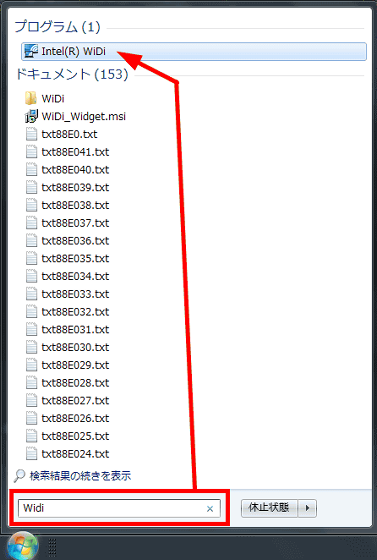
◆パターン2:WiDiのソフトがインストールされていない場合
先の「パターン1」のように検索してもWiDiのソフトが見つからない場合は自分で設定を行なう必要があります。なお、以下の操作は全て管理者ユーザーのアカウントにログオンして行なわなければならないので注意して下さい。
「Windowsキー」を押して表示されたメニューの中にあるコントロールパネルをクリック。
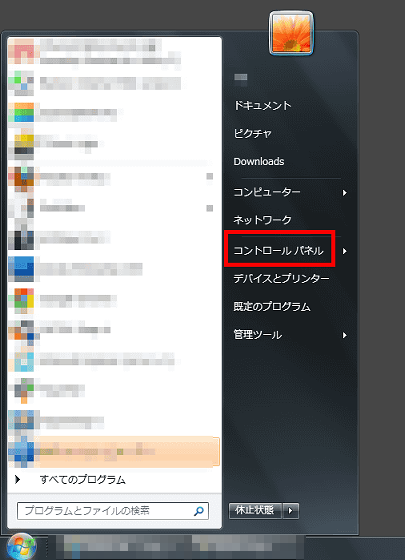
「プログラムのアンインストール」を選択。
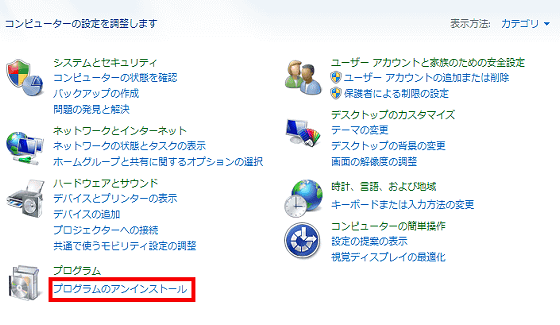
「インテル PROSet/Wireless WiFi ソフトウェア」を選び、変更をします。
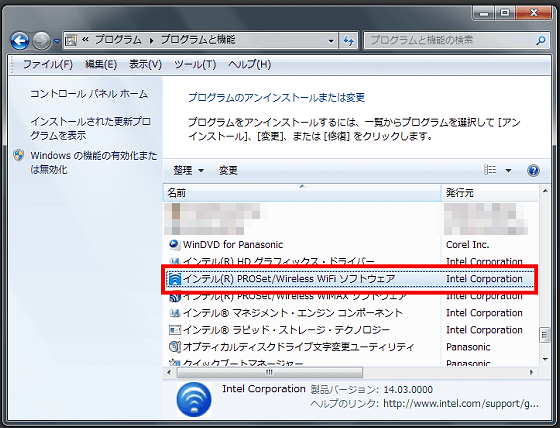
設定ウィザードが起動するので「次へ」をクリック。
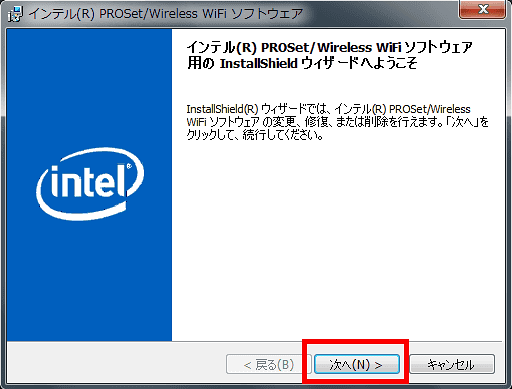
「変更」にチェックが入っていることを確認したら「次へ」をクリック。
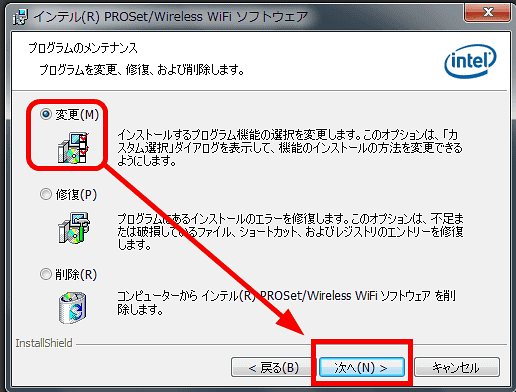
「インテル My WiFi テクノロジー」の左側に表示されている赤い「×」をクリックして「この機能、およびすべてのサブ機能をローカルのハードディスクドライブにインストールします」に変更して次へをクリック。
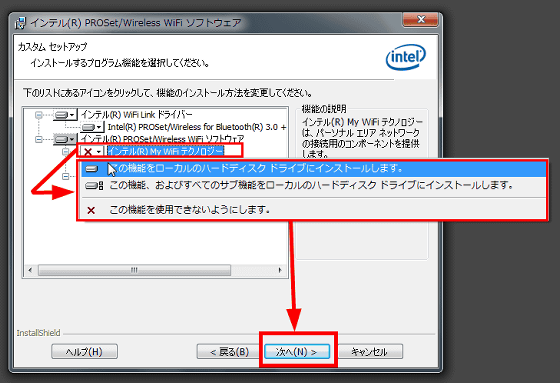
「完了」をクリックしてWindowsを再起動します。
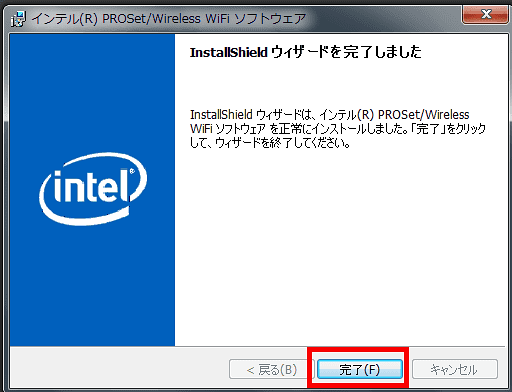
次は「インテルダウンロードセンター」に行って「Wireless Display」と入力して「ダウンロードの検索」をクリック。一番上に表示された「Intel Wireless Display Software for Windows7(32 bit and 64 bit)」を選択します。
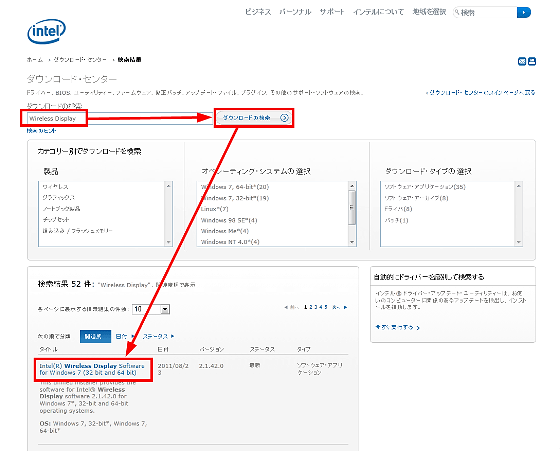
確認画面が表示されるので「ダウンロード」をクリック。
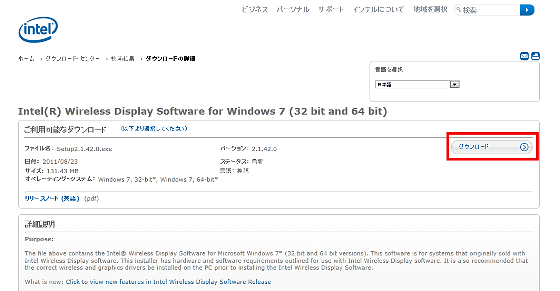
「使用許諾契約の条項に同意します」にチェックを入れるとダウンロードが始まります。
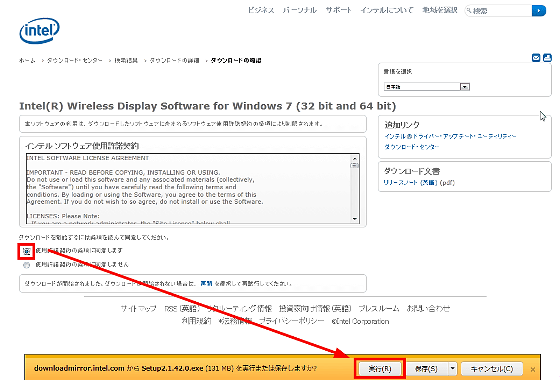
実行を選択するとインストーラーが起動するので「次へ」を選択。

「使用許諾契約の条項に同意します」にチェックを入れて「次へ」をクリック。
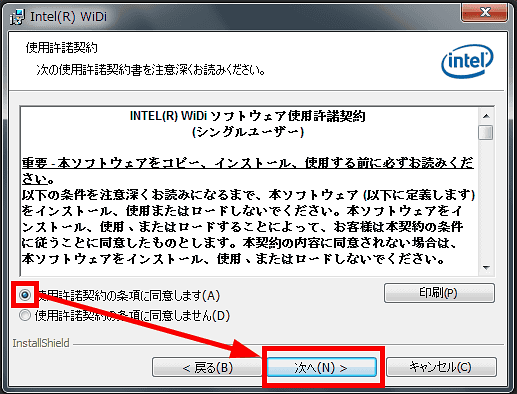
完了をクリックします

デスクトップに「Intel WiDi」のアイコンができているのでクリックして起動します。
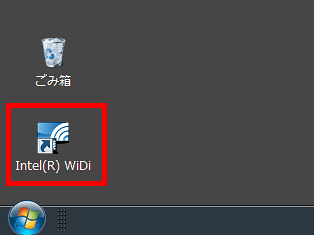
◆パターン1、2共通の初期設定
「この使用許諾の条件に同意する」をクリック。
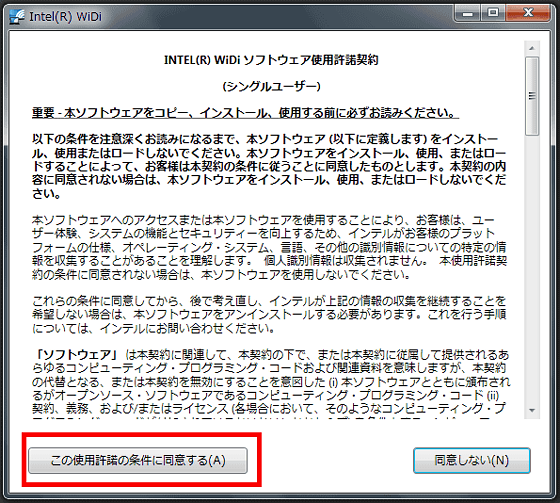
「LiVing Room」が選択されているので、そのまま「接続」を選択。
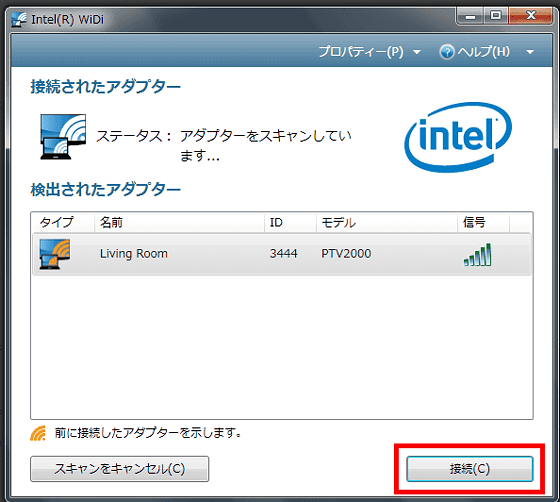
接続が確立されるとTV画面に認証コードが表示されます。

画面に表示された認証コードをノートPCに入力して「続行」をクリック。
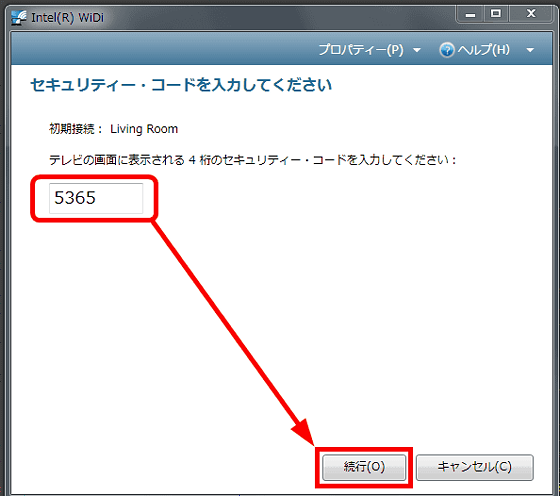
アダプターに名前を付けられるので自分の好みの名前を入力して「続行」。
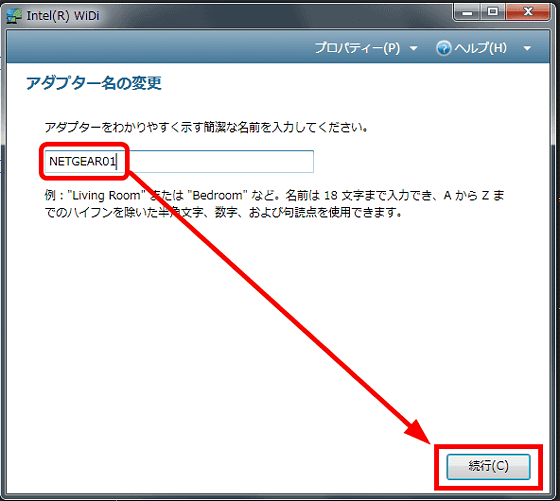
「完了」をクリック。
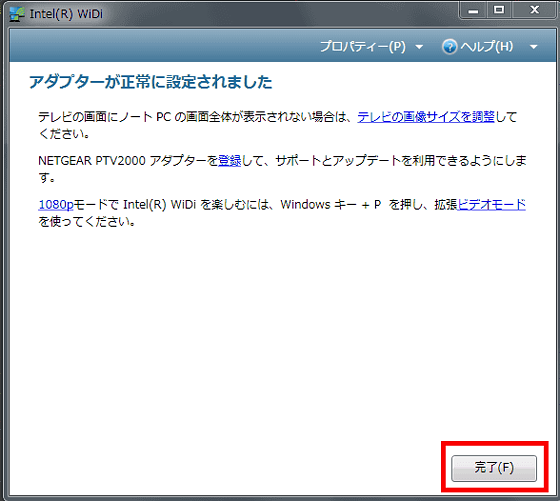
全ての接続が正常に終わるとこんな感じのウィンドウが表示されます。
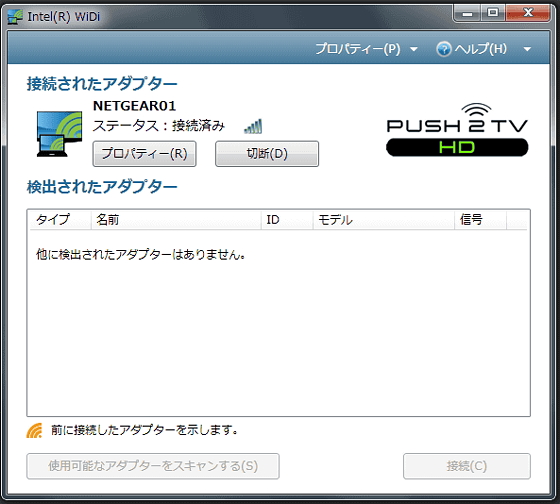
◆操作レビュー
クローンディスプレイなどを選択したい場合はデスクトップの何もない場所で右クリックをしてメニューを表示して「グラフィック プロパティ」を選択します。
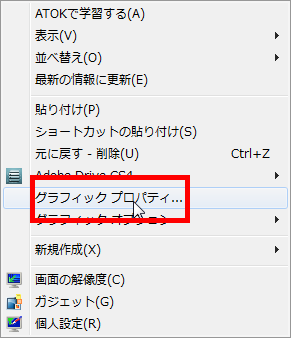
テレビの画面に手元のPCと同じ画面を映し出す場合は「クローンディスプレイ」を、テレビの画面のみに表示する場合は「シングルディスプレイ」を選択。テレビとPCに別々の画面を表示した場合は拡張デスクトップを選びます。
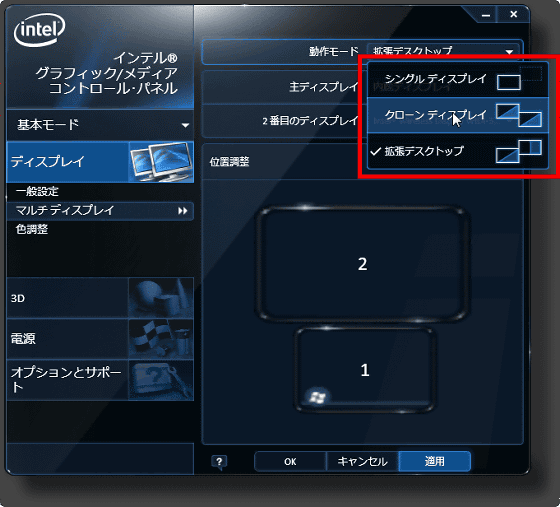
デュアルディスプレイでの表示はこんな感じ。

イスに腰掛けてリラックスしつつ大画面でムービーを鑑賞。さらに手元のPCで検索をする、といった使い方ができます。テレビ画面に表示されるカーソルなどの動きが若干遅れて感じられますがゲームプレーするといった用途でなければ問題ないレベル。

ノートPCの軽量性やコンパクトさは一切犠牲にせずスムーズに大画面にも接続できるのが便利なので、機動性を残しつつ画面サイズにもこだわりたいというよくばりな人は購入を検討してみてください。
なお、編集部で「Let's Note CF-S10」とEizoの「FlexScanカラー液晶モニター・M170/M190」の組み合わせで試したところ、「PTV200」のHDMI出力からディスプレイのHDMI入力に接続した場合はフルHDの解像度が出せず、DVIで入力したところフルHDの解像度になりました。個別のマシンに由来するものなのかも知れませんが、テレビではなく液晶ディスプレイとセットで使う際に「解像度が足りてない!」という状況が発生した時はDVI接続に切り替えてみれば改善されるかもしれません。
・関連記事
PC内のフルHD動画を大画面液晶テレビで楽しめるワイヤレスHDMIキット「EZR601FHD」発売 - GIGAZINE
インテルが電源コード不要の「ワイヤレス電力」を開発、実演ムービーを公開 - GIGAZINE
シャープがバッテリー内蔵のワイヤレス液晶テレビ「フリースタイル AQUOS」を発表、持ち運び可能な高機能モデルに - GIGAZINE
Intelの新型CPU「第2世代 インテル Core」新登場、DVDをわずか3分でエンコードするなどあらゆる作業が高速に - GIGAZINE
インテルのマイクロプロセッサが誕生40周年、その歴史をふり返る - GIGAZINE
・関連コンテンツ